Brukerveiledning for Keynote for iPhone
- Velkommen
- Nytt
-
- Kom i gang med Keynote
- Introduksjon til bilder, diagrammer og andre objekter
- Opprett en presentasjon
- Velg hvordan du navigerer i presentasjonen din
- Åpne en presentasjon
- Arkiver og gi navn til en presentasjon
- Finn en presentasjon
- Skriv ut en presentasjon
- Kopier tekst og objekter fra én app til en annen
- Grunnleggende berøringsskjermbevegelser
- Opprett en presentasjon ved hjelp av VoiceOver
-
- Legg til eller slett lysbilder
- Legg til og vis presentatørnotater
- Endre størrelsen på lysbildet
- Endre bakgrunnen i et lysbilde
- Legg til en kantlinje rundt et lysbilde
- Vis eller skjul tekstplassholdere
- Vis eller skjul lysbildenumre
- Bruk en lysbildelayout
- Legg til og rediger lysbildelayouter
- Endre et tema
-
- Endre objektgjennomsiktighet
- Fyll figurer og tekstruter med farge eller et bilde
- Legg til kantlinjer rundt et objekt
- Legg til en infotekst eller tittel
- Legg til refleksjon eller skygge
- Bruk objektstiler
- Endre størrelse på, roter og vend objekter
- Legg til lenkede objekter for å gjøre presentasjonen interaktiv
-
- Send en presentasjon
- Introduksjon til samarbeid
- Inviter andre til å samarbeide
- Samarbeid om en delt presentasjon
- Se den seneste aktiviteten i en delt presentasjon
- Endre innstillinger for en delt presentasjon
- Stopp deling av en presentasjon
- Delte mapper og samarbeid
- Bruk Box til å samarbeide
- Opprett et animert GIF-bilde
- Publiser presentasjonen i en blogg
- Copyright
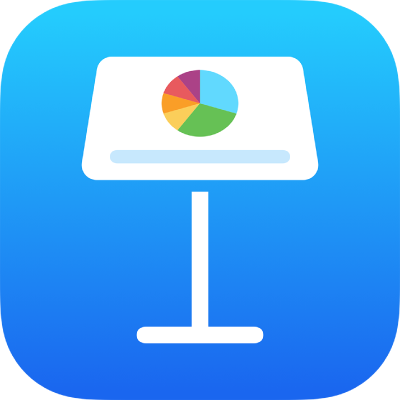
Endre størrelse på rader og kolonner i Keynote på iPhone
Du kan endre bredden på markerte kolonner og høyden til markerte rader i en tabell, eller du kan endre alle radene eller kolonnene samtidig.
Merk: Du kan ikke endre bredden eller høyden til enkeltceller.
Endre størrelse på rader og kolonner
Åpne Keynote-appen
 på iPhonen din.
på iPhonen din.Åpne en presentasjon med en tabell, og trykk på tabellen.
Gjør ett av følgende:
Endre størrelsen på én rad eller én kolonne: Trykk på nummeret eller bokstaven for raden eller kolonnen, og dra deretter i
 for å endre størrelse.
for å endre størrelse.Endre størrelsen på alle radene eller kolonnene: Trykk på
 øverst til venstre, og dra deretter i en blå prikk ved nedre kant av tabellen for å endre størrelsen på rader, dra i prikken ved høyre kant av tabellen for å endre størrelsen på kolonner, eller dra i prikken nederst til høyre for å endre størrelsen på begge.
øverst til venstre, og dra deretter i en blå prikk ved nedre kant av tabellen for å endre størrelsen på rader, dra i prikken ved høyre kant av tabellen for å endre størrelsen på kolonner, eller dra i prikken nederst til høyre for å endre størrelsen på begge.
Merk: Hvis celleinnholdet ikke lenger passer etter at du endrer størrelsen på en rad eller en kolonne, trykker du på tabellen, trykker på radnummeret eller kolonnebokstaven, og trykker deretter på Tilpass.